在阿里雲Windows Server 上部署ASP .NET CORE2.0專案
近期使用ASP.NET Core2.0對部落格進行了重寫,在部署到伺服器時遇到了一些問題,來記錄一下留用。
配置環境
安裝 .Net Framework3.5
在IIS管理器上直接開啟,這裡總是失敗,上網上找了找,發現了可以使用命令列安裝,開啟PowerShell,依次執行:
Set-ItemProperty -Path'HKLM:\SOFTWARE\Policies\Microsoft\Windows\WindowsUpdate\AU' -Name UseWUServer-Value 0
Restart-Service -Name wuauserv
Install-WindowsFeatureNet-Framework-Core
Set-ItemProperty -Path'HKLM:\SOFTWARE\Policies\Microsoft\Windows\WindowsUpdate\AU' -Name UseWUServer-Value 1
Restart-Service -Name wuauserv
執行完就安裝完成了。
接下來安裝vc++ 2015 64bit版,點選下載
配置IIS,右鍵網站-新增網站,設定網站名稱,設定物理路徑,這裡就是部署檔案的存放地址,設定主機名,這裡可以填也可以不填,填了的話只能以主機名訪問,不填的話可以使用IP地址訪問
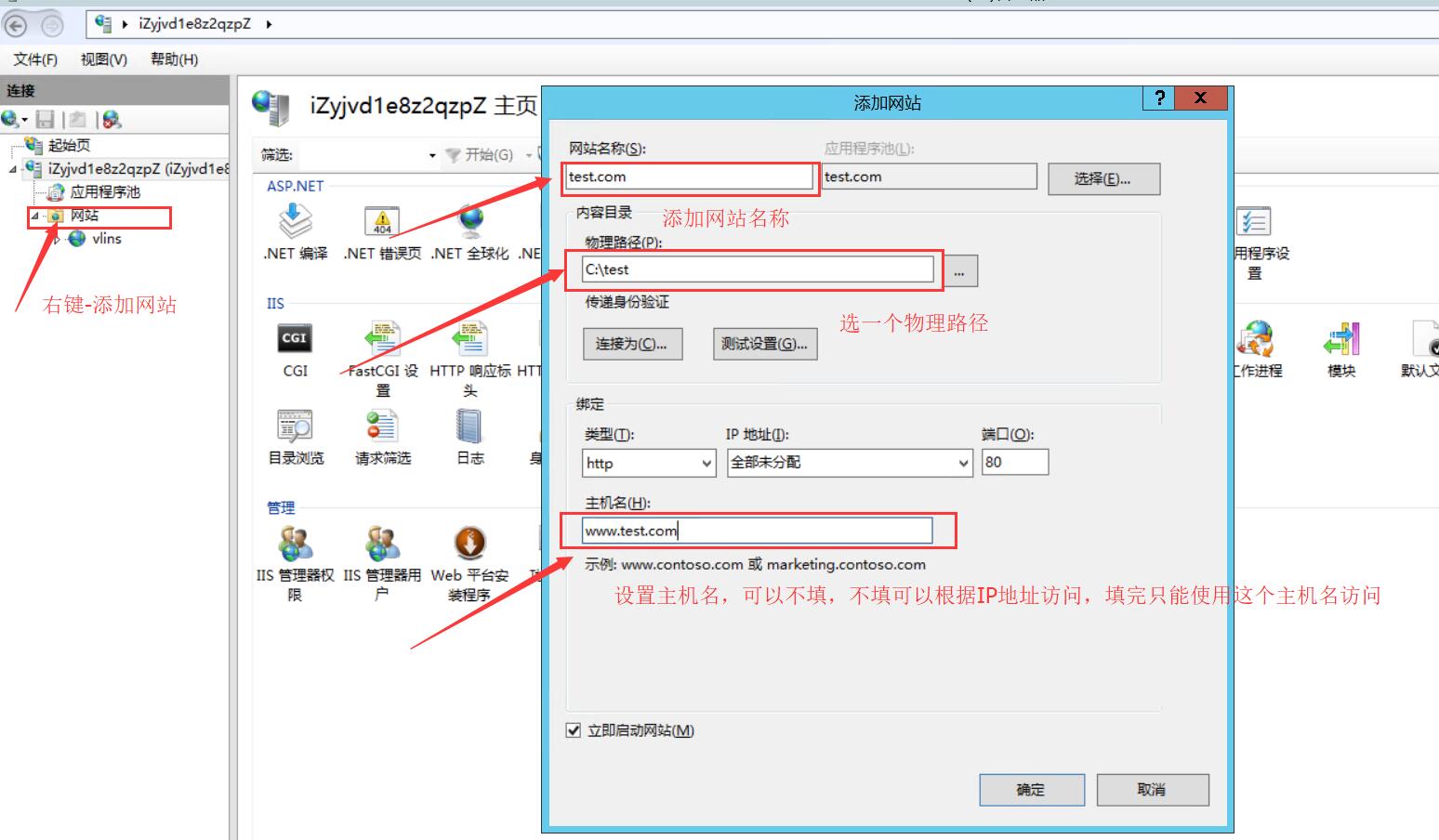
然後去配置應用程式池
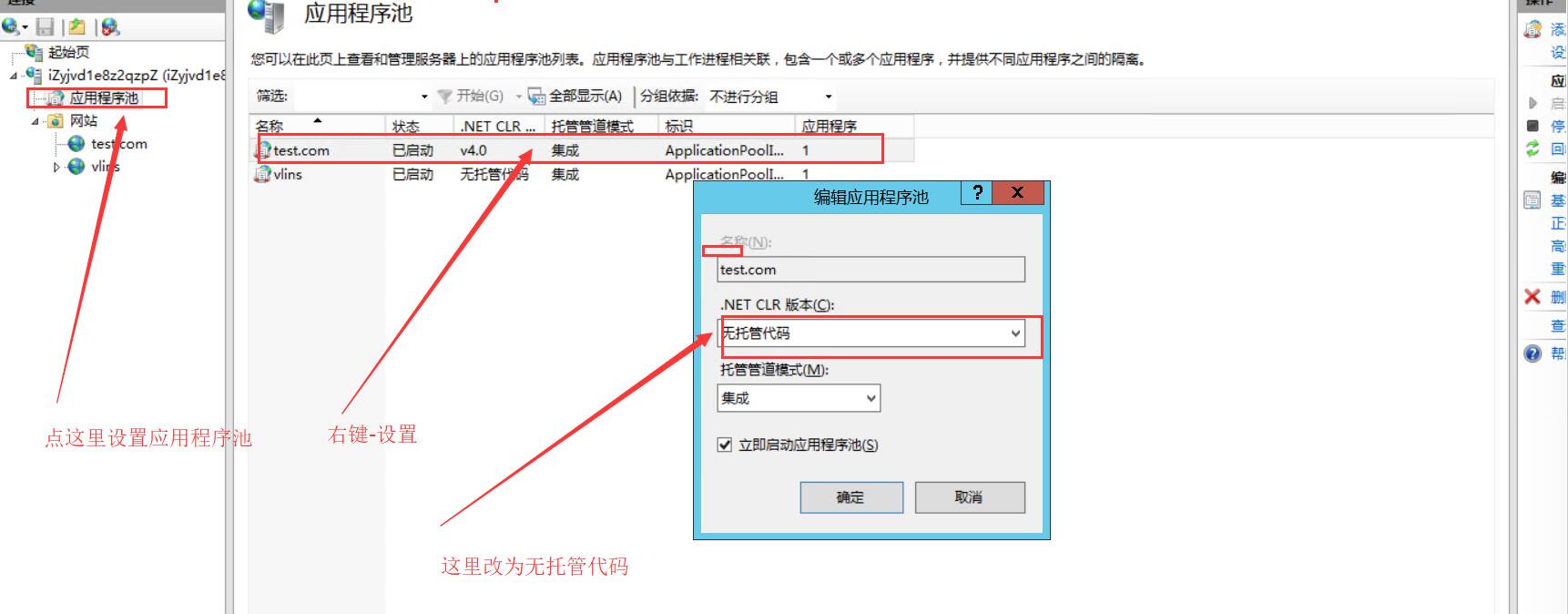
設定IIS的日誌記錄方式為日誌檔案和ETW事件
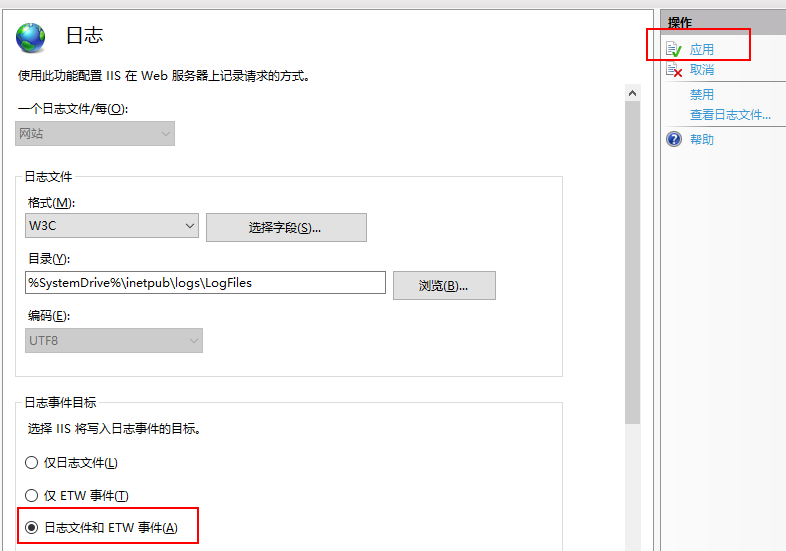
這樣伺服器端的配置就基本完成了
釋出
接下來去VS2017 修改Program.Cs
public static IWebHost BuildWebHost(string[] args) =>
WebHost.CreateDefaultBuilder(args)
.UseKestrel().UseIISIntegration().UseStartup<Startup>().Build();
接下來就可以釋出網站了,選擇任意專案,點選右鍵-釋出,這裡選擇資料夾,下面的資料夾地址是將要輸出的地址,一定要記住,一會兒需要從這裡將配置檔案拷貝到伺服器上
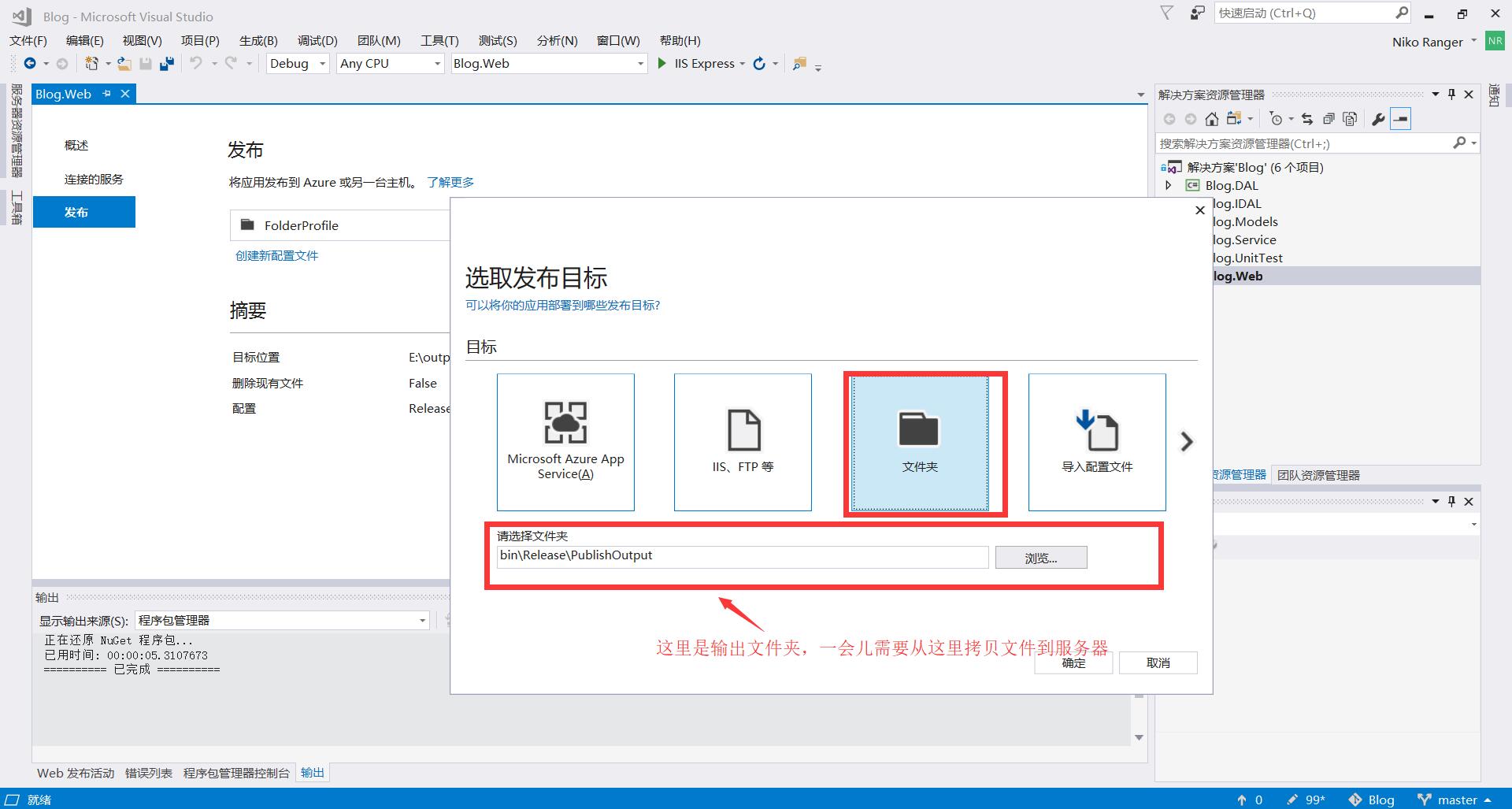
選擇自己的配置檔案,確定無誤之後點擊發布,等釋出完成
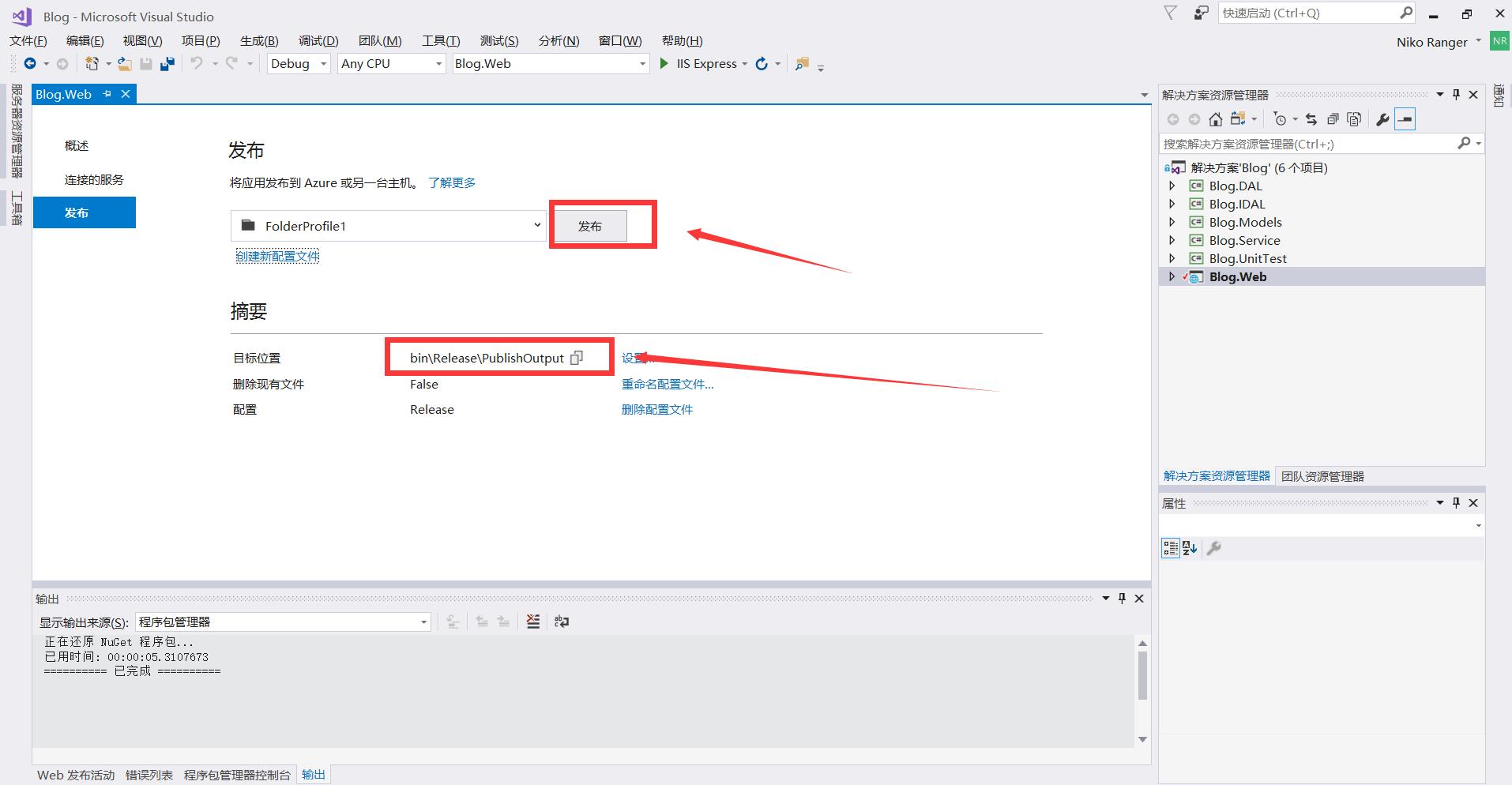
去釋出資料夾,將所有東西拷貝到伺服器上,剛才選擇的物理儲存地址c:\test資料夾中,並新建logs資料夾來儲存日誌。
若想要對網站進行更改,先停止服務,在powershell中輸入
net stop was / y
直接將配置檔案拷貝到c:\test資料夾覆蓋掉原檔案即可,然後重新開啟服務
net start w3svc
就完成了
若出現問題,去c:\test資料夾中,檢視web.config檔案中的arguments屬性值,在該資料夾使用命令列 dotnet + 屬性值 執行,根據相關問題,再進行更改。
參考:
